文章詳情頁
Win7開機后桌面圖標加載慢怎么辦?電腦開機后桌面加載非常慢解決辦法
瀏覽:2日期:2022-07-02 08:42:38
經常使用電腦的用戶很有可能會遇到桌面圖標加載的非常慢的情況,尤其是在剛剛打開過大型軟件或者是重啟了游戲之后,還有開機的時候,桌面的圖標會加載的非常慢,出現在這種問題,對我們使用電腦造成了一定的影響,所以下面我們來看看該怎么解決。
具體步驟:
win7桌面圖標加載很慢原因
在日常使用電腦的時候,我們常常會在桌面上放很多文件、軟件,主要是為了方便查找,可以隨時打開。但是呢,我們的桌面上存放的文件越多,就會出現電腦開機后圖標顯示很慢的情況。不妨試試下面的方法解決。
win7桌面圖標加載慢解決方法:加大圖標緩存文件容量
桌面圖標過多,且圖標緩存文件過小,就會導致電腦開機后桌面圖標加載很慢。我們可以通過增加桌面圖標的緩存大小來緩解這個問題。
1、 同時按下win+r鍵調出運行窗口,輸入“regedit”回車。
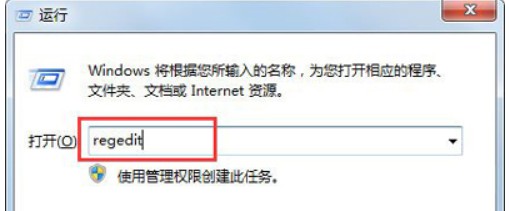
2、 進入注冊表編輯器窗口中,定位到以下路徑:
【HKEY_LOCAL_MACHINE/SOFTWARE/Microsoft/Windows/CurrentVersion/Explorer】

3、 在右側界面找到并右鍵單擊“Max Cached Icons”選項,選擇“修改”。
PS:如果沒有這個選項,就右鍵新建一個“字符串值”,命名為“Max Cached Icons”。

4、將數值更改為“8192”,點擊“確定”即可,隨后電腦重啟后桌面圖標就會緩慢顯示了。另外,建議桌面不要放太多的軟件或者文件,可以將其存放到D盤或者E盤。

相關文章:
1. Win10桌面圖標大小怎么更改?Win10桌面圖標大小更改方法介紹2. 怎么徹底關閉Win10系統的自動更新功能?3. Win8系統提示無線適配器或訪問點有問題怎么解決?4. macOS Ventura 13.3 正式版發布: 增加了重復照片檢測功能等功能5. 統信uos系統怎么選擇打印機驅動? uos打印機驅動的兩種選擇方法6. issch.exe是什么進程?issch.exe是不是病毒?7. 教你如何使用兩行代碼激活Windows系統8. Win11激活必須聯網且登錄賬號?安裝完可退出賬號9. rsync結合 inotfiy 實現實時備份的問題10. Windows11升級可能會加密硬盤 注意!這個按鈕不要碰!
排行榜

 網公網安備
網公網安備